ついにペースト機能が完成!MemoFlowyバージョンアップ(Ver.1.3)のお知らせ
公開日:
:
WorkFlowy
MemoFlowyはWorkFlowyへのテキスト入力に特化したメモアプリです。ぱっとアプリを立ち上げ、さっとメモを書き、ポンとWorkFlowyに放り込むことができます。
2015年12月3日にVer.1.0が公開され、2016年1月7日にVer.1.1にバージョンアップし、2016年3月24日にVer.1.2にバージョンアップしたMemoFlowyは、本日、もう一段階の進化を遂げ、Ver.1.3になりました。
このたびのVer.1.3の目玉機能は、ペースト機能です。ついに、複数行ペーストが実現しました。しかも、ペーストボタンワンタップで、キーボードを出さずに、リストの最上部または最下部にペーストすることが可能になりました。
以下、Ver.1.3の内容を、ご紹介します。
目次
1.待望のペースト機能
(1) ペーストボタンワンタップで、複数行ペースト!
ついに、複数行ペーストに対応しました。
つまり、メモ入力画面でこんな複数のメモを書いたときにも、
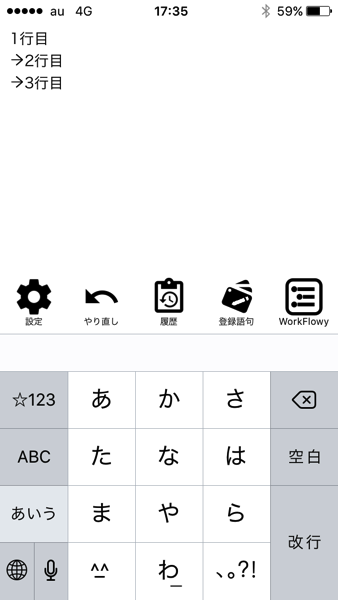
WorkFlowy画面のペーストボタンワンタップで、WorkFlowyにペーストできます!
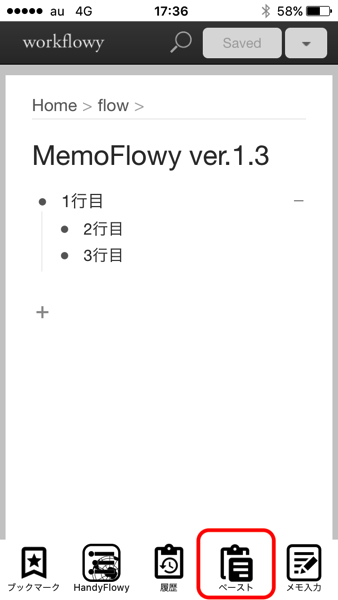
ペーストボタンでのペーストは、キーボードを出す必要がありません。WorkFlowy画面のペーストボタンを押すだけで、表示されているWorkFlowyのリストの最上部または最下部(設定で選択できます)に、一発でペーストされます。
したがって、MemoFlowy Ver.1.3でメモをするフローは、
- メモ入力画面でメモをする(複数行にわたっても大丈夫!)
- WorkFlowy画面に切り替える
- WorkFlowy画面のペーストボタンをタップする
という3つの手順だけです。
とても手軽になりました。
(2) ペーストボタン長押しで、リストの最上部・最下部を選択できる
ペーストボタンをタップしたときに、リストの最上部にペーストするか最下部にペーストするかは、設定画面から選択することができます。
しかし、場合によっては、選択したものとは反対の場所にペーストしたいときもあるかもしれません。
ですが、心配ご無用です。
ペーストボタンを長押しすると、最上部か最下部かを選択できるのです。
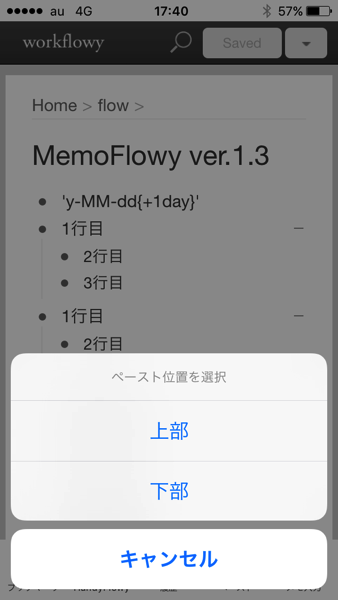
(3) カスタマイズツールバーのペーストボタンからペースト
リストの最上部または最下部ではない場所にペーストしたいときは、どうしたらよいでしょうか。
このときは、カスタマイズツールバーの中のペーストボタンを使います。
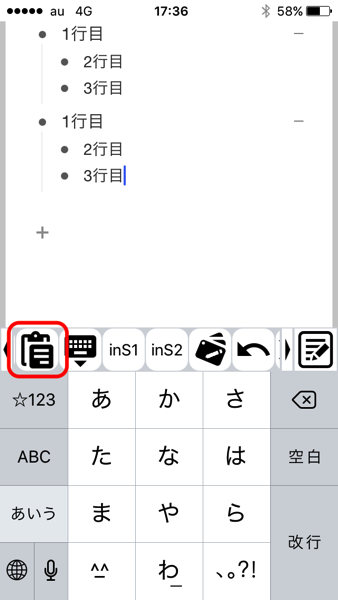
ペーストしたい場所にカーソルを置けば、カスタマイズツールバーが現れますので、カスタマイズツールバーの中のペーストボタンからペーストできます。
つまり、どこにペーストするにしても、「カーソルのある場所をもう一度タップする」というiOS版WorkFlowyの癖のある動作を行う必要はありません。
(4) 複数行の登録語句も、一発ペースト!
もちろん、登録語句機能も、複数ペーストに対応しています。つまり、複数行にわたる登録語句であっても、登録語句ボタンから選択するだけで、ペーストされます。
これを応用すると、たとえば、「今日から1週間の日付を、1日1行、7行にわたってペーストする」ということができます。
やりかたは簡単です。まず、拡張日時機能を使って、今日から1週間の日付を、1日1行、7行にわたって、登録語句に登録します。
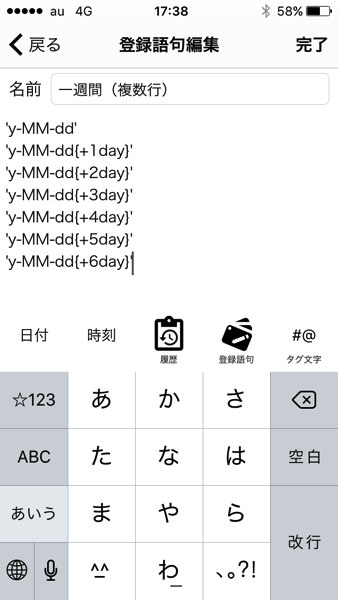
あとは、WorkFlowy画面で日付を挿入したいところにカーソルを置き、登録語句一覧からこの登録語句を選択すれば、
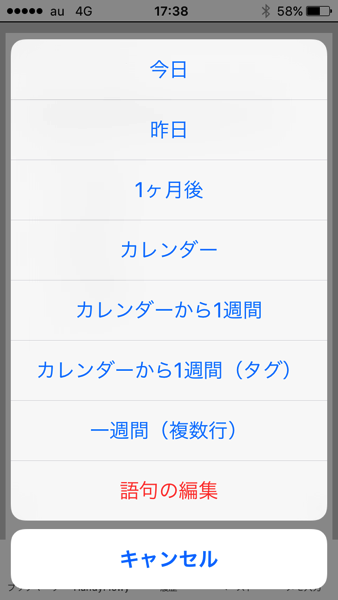
このとおり、1週間分の日付が、7行にわたって、一気に入力されます。
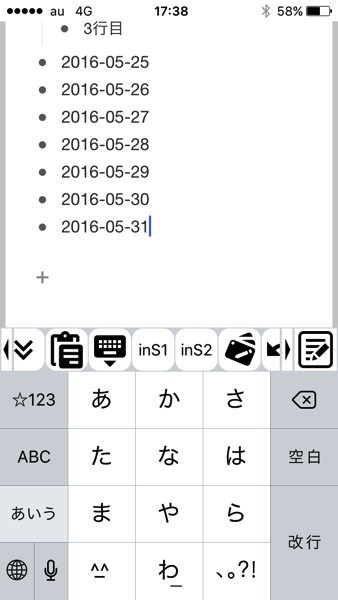
2.自動保存機能の追加
複数行ペーストと比較すると地味ですが、自動保存機能も追加されました。
これは、
- ペーストボタンからのペースト
- MemoFlowyを画面から消すタイミング
で、手動保存を自動的に行う、という機能です。
●
WorkFlowyの保存は、一定間隔で、自動的に行われます。
しかし、保存をする前にMemoFlowyを画面から消してしまうと、新たに入力したデータが保存されないまま、MemoFlowyが終了してしまう場合があります。
そこで、ペーストボタンでペーストをした直後やMemoFlowyを画面から消すタイミングで、手動保存の動作をMemoFlowyが自動で行うようにしました。
これによって、MemoFlowyからポンと放り込んだメモが保存されずに失われてしまうリスクが、ほとんど解消されるはずです。
3.おわりに
MemoFlowyを公開したとき、多くの方からご要望をいただいたのが、このペースト機能でした。
私たち自身、MemoFlowy公開当初から、ペースト機能を追加したいと強く思っていました。ですが、WorkFlowyは、APIを公開していません。APIなしでペースト機能を追加するための糸口すらなかなか見つからず、ペースト機能を追加することは難しいのではないかと、ほとんど諦めていたほどです。
ところが、その後、山本道成さんやマロ。さんによるいくつかの重要な発見を経て、ついに、本日、ペースト機能つきのMemoFlowyをお届けすることができました。
ペースト機能を備えたMemoFlowyは、WorkFlowyへのテキスト入力に特化したメモアプリとしての、ひとつの到達点ではないかと思います。MemoFlowyが、ひとりでも多くの「メモする場所はWorkFlowyでなければいけない!」という方々に届けば、とてもうれしいです。
スポンサードリンク
関連記事
-

-
WorkFlowyのURLを活用するアイデアを妄想する(その1・ブックマークに登録)
1.WorkFlowyのURL WorkFlowyは、クラウドアウトライナーなので、URLを持ってい
-

-
WorkFlowyに存在する秩序は、順番と深さからなる二次元の階層構造ただひとつ(「ただひとつ」というWorkFlowyの思想その3)
1.WorkFlowyの「ただひとつ」という思想 WorkFlowyは、思想を持ったツールです。これ
-

-
MemoFlowyを爆速にするメモ用サブアカウント運用
千葉雅也さんのツイートがうれしくて。 移動中に頭に浮かんだことを入れとくのには、MemoFlowyだ
-

-
ブラウザのブックマークによって、WorkFlowyに、2ペイン方式のちょっといいところを取り込む(試案・私案)
1.WorkFlowyに、2ペイン方式のちょっといいところを取り込むには? (1) 1ペインアウト
-

-
Androidからも自由なWorkFlowyを! Android版HandyFlowy誕生のお知らせ
1.AndroidにHandyFlowyが来た! 「WorkFlowyは、パソコンから使うならとても
-

-
WorkFlowyでセミナーをやってみたことの報告(課題・可能性・今後の展望)
1.WorkFlowyでセミナーをやってみた (1) 「朝一番の自動書記」での思いつきをTwitte
-

-
現にうまく機能しているWorkFlowyを使った文章の書き方
私にとって、WorkFlowyは、文章を書くための道具です。 WorkFlowyで文章を書くことのメ
-

-
WorkFlowy&HandyFlowyに文字置換機能を追加する「ReplaceFlowy」
マロ。さんが、また偉大な仕事を達成しました。 WorkFlowyに、文字置換機能を追加するブックマー
-

-
様々な環境からひとつの文書を作成することで、行き詰まりを打開できる_文書作成ツールWorkFlowyの可能性(3)
個人的で主観的な経験なのですが、WorkFlowyで文書を作成するようになってから、文書作成がぐっと
-

-
WorkFlowyを共同制作環境として活用する(1) 共同制作環境のために役立つWorkFlowyの基礎知識
1.HandyFlowyとMemoFlowyを生み出したのは、WorkFlowy共有トピック Han
スポンサードリンク
- PREV
- なぜ、文章群を書き続けるのか?
- NEXT
- HandyFlowyの読み込み時間についての原因と対策

